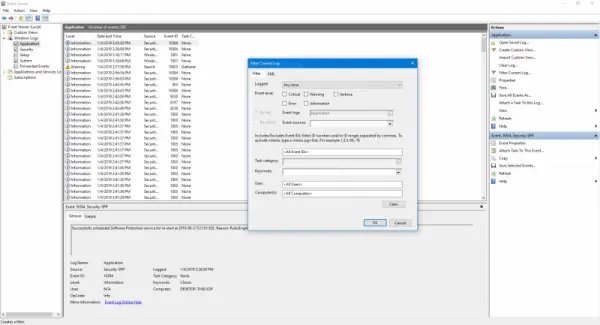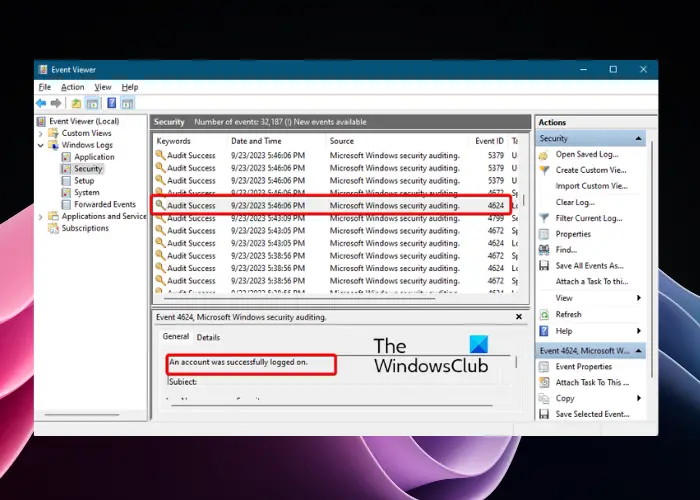大量のデジタル写真や画像を編集し、まとめて表示するのは、大変な作業のように思えます。ただし、使用する適切なツールがあれば、この作業は興味深いものになり、簡単になります。FastStone 画像ビューアは、デジタル画像用の優れた画像エディター、コンバーター、およびブラウザーです。これはデジタル画像の閲覧と編集に使用できるツールであり、簡単に表示したり変換したりすることもできます。
Windows PC 用 FastStone 画像ビューア
FastStone Image Viewer は、JPEG、BMP、GIF、PNG、TIFF、PSD などの多くの画像形式をサポートしており、その最も重要な機能は、画像を PDF 形式で保存できることです。
デジタル写真の閲覧と編集
アプリケーションの主な機能の一部は次のとおりです。
- バッチ画像を多くの形式に変換できます
- デジタル画像に適用できる多数のエフェクトが利用可能
- サイズ変更、回転/反転、トリミング、シャープ/ブラー、照明/色/曲線/レベルの調整などの強力な画像編集ツール。
- 直感的な全画面モードにより、EXIF (交換可能な画像ファイル形式) 情報に素早くアクセスできます。
- シャープなデザインでユーザーがコントロール可能
- その他の主な機能には、高品質の拡大鏡や音楽スライドショーなどがあります。
FastStone Image Viewer でデジタル画像を閲覧する
1. FastStone Image Viewerを開いた後、左隅から画像フォルダーを選択します。画面上のすべての画像を確認できます。画像を 1 つ選択すると、自動的に 2 倍に拡大されます。拡大後、カーソルで画像を移動することもできます。
2. 画像が拡大されているときに、右ボタン > [壁紙] > [壁紙を設定] をクリックして壁紙を設定できます。
3. 上部のバーにある [照明を調整] ボタンをクリックして、画像の照明を調整することもできます。画像のシャドウ、ハイライト、コントラスト、彩度を設定できます
4. トップ画面には多くのオプションがあります。 1 つはトリミング ツールで、画像のトリミングにも使用できます。
5. [ファイル] > [画面キャプチャ] を選択して画面をキャプチャし、必要に応じて画面を切り取って任意の形式で保存し、全画面で表示することができます。
このフリーウェアを使用すると、画像に対して他の多くの機能を実行できます。自分で試してみてください。
FastStone 画像ビューアの無料ダウンロード
ここをクリックこのソフトウェアをダウンロードするには、このアプリケーションは 4 つの異なるダウンロード オプションで利用できます。ポータブル版をダウンロードすると持ち運びが楽になるので良いでしょう。プログラムをダウンロードして実行すると (インストールは必要ありません)、デジタル画像の閲覧と編集を簡単かつ快適に開始できます。